Били ли сте някога развълнувано превърна видео в GIF ... и след това осъзнах, че е завинаги да се зареди на вашия телефон? Или изобщо не се зареди?
Тя изсмуква радостта от споделянето на GIF. Един неоптимизиран GIF може да изглежда стремително и странно и дори изглежда неравномерно или нервно. Добрата новина е, че можете да направите бързо зареждащи GIF файлове само с няколко трика.
Изтрийте излишните кадри
Основната причина, поради която вашите GIF файлове се зареждат толкова бавно, е вероятно, защото имате твърде много кадри в GIF.
Следващия път изтрийте един кадър за всеки два, които използвате. Потребителят на Reddit MichaelTunnell установи, че този метод прави GIF файловете много по-бързи и решава проблемите, които могат да възникнат от отварянето на GIF в различни браузъри. Просто се уверете, че не изтривате важна рамка, като рамка с текст или значимо действие, за най-добър външен вид. Video & GIF Memes за Android ви позволява да качвате видеоклипове, които сте заснели на телефона си, и да редактирате рамки.
Можете също да използвате видеоредактора на YouTube, за да изрежете някои кадри. Тази опция се намира под Разширени настройки> Подобрения> Орязване. Щом се появи там, кликнете върху рамката, която искате да отрежете, кликнете върху бутона Разделяне и плъзнете табулатора, който се появява на рамката вляво, за да премахнете рамката. Кликнете върху „Готово“. След това, за да го направите в GIF, копирайте връзката с YouTube в създателя на Gif GIF или друг създател на онлайн GIF. Видеоклипът ще бъде преобразуван в опростен GIF.
Опитайте намаляване на цвета
Друг лесен начин за намаляване на размера на GIF е чрез намаляване на броя на цветовете, използвани в GIF.
Използвайте инструмента за намаляване на цвета на приложението, за да намалите броя на цветовете във всеки кадър до 256 или по-малко за най-добра скорост. Повечето приложения с тази функция имат поле, в което въвеждате броя на цветовете, които искате да използвате от GIF, или плъзгача, за да коригирате съответно номера.
Приложението ви няма тази опция? Качете видеоклипа си в GIFCreator.me, за да регулирате цветовете.
Компресирайте GIF
След като имате своя GIF точно така, както искате, е време да намалите размера му още малко. Компресията намалява размера на файла на GIF, без да намалява неговото качество, което прави зареждането по-бързо. Просто качете вашия GIF на сайт като GIF Optimizer или Ezgif.com, за да използвате техните безплатни инструменти за компресия.






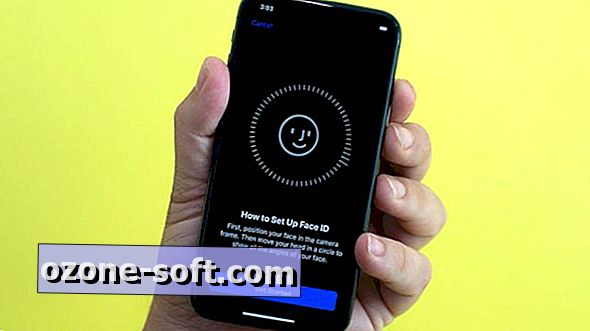







Оставете Коментар